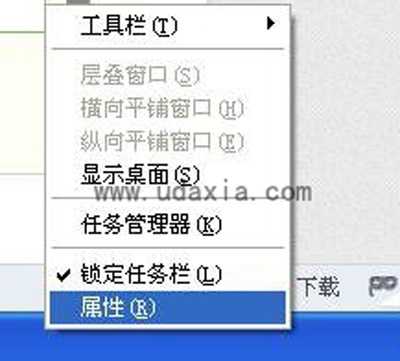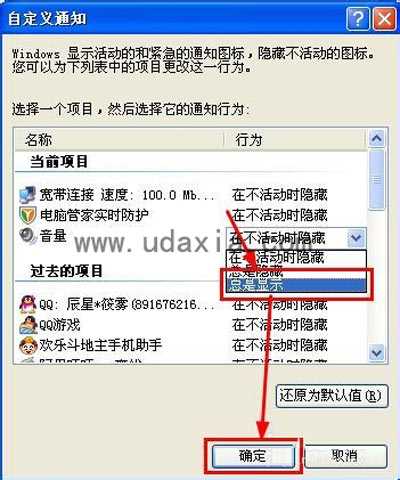神剑山庄资源网 Design By www.hcban.com
WinXP电脑没声音右下角小喇叭消失解决办法
使用Windows XP电脑听音乐时候,突然发现电脑没有声音了,当准备点开音量小喇叭调节时候,发现桌面任务栏通知区域小喇叭不见了,怎么办呢?Windows XP电脑小喇叭消失没声音怎么解决?本文将给大家介绍该如何解决该问题。
解决方法:
1、在控制面板中,有一项设置是将声音图标放入任务栏中,如果设置被修改,那么在任务栏上就不会显示声音图标小喇叭。设置方法如下,首先依次通过开始-设置-控制面板或者我电脑左侧进入控制面板,双击打开声音和音频设备。
2、打开声音和音频设备后,将音量下“将音量图标放入任务栏”前勾选,然后应用确定就好了,这是第一步,如果还没出现声音图标小喇叭,就可以接下去操作第二个步骤。
3、如果还是没有出来,那么另外一个原因是声音图标小喇叭被隐藏了,恢复方法很简单。点击右键查看电脑最下面任务栏属性。
4、在任务栏属性窗口中,点击隐藏自定义图标后面自定义按钮。
5、然后在自定义通知窗口中,选择音量显示行为为总是显示,最后确定后电脑声音图标小喇叭就会出来了。
上面就是WinXP系统电脑没有声音且小喇叭不见了解决方法,更多精彩内容请关注测试笔记。
神剑山庄资源网 Design By www.hcban.com
神剑山庄资源网
免责声明:本站文章均来自网站采集或用户投稿,网站不提供任何软件下载或自行开发的软件!
如有用户或公司发现本站内容信息存在侵权行为,请邮件告知! 858582#qq.com
神剑山庄资源网 Design By www.hcban.com
暂无WinXP电脑没声音右下角小喇叭消失解决办法的评论...
更新日志
2024年11月15日
2024年11月15日
- 黄乙玲1988-无稳定的爱心肝乱糟糟[日本东芝1M版][WAV+CUE]
- 群星《我们的歌第六季 第3期》[320K/MP3][70.68MB]
- 群星《我们的歌第六季 第3期》[FLAC/分轨][369.48MB]
- 群星《燃!沙排少女 影视原声带》[320K/MP3][175.61MB]
- 乱斗海盗瞎6胜卡组推荐一览 深暗领域乱斗海盗瞎卡组分享
- 炉石传说乱斗6胜卡组分享一览 深暗领域乱斗6胜卡组代码推荐
- 炉石传说乱斗本周卡组合集 乱斗模式卡组最新推荐
- 佟妍.2015-七窍玲珑心【万马旦】【WAV+CUE】
- 叶振棠陈晓慧.1986-龙的心·俘虏你(2006复黑限量版)【永恒】【WAV+CUE】
- 陈慧琳.1998-爱我不爱(国)【福茂】【WAV+CUE】
- 咪咕快游豪礼放送,百元京东卡、海量欢乐豆就在咪咕咪粉节!
- 双11百吋大屏焕新“热”,海信AI画质电视成最大赢家
- 海信电视E8N Ultra:真正的百吋,不止是大!
- 曾庆瑜1990-曾庆瑜历年精选[派森][WAV+CUE]
- 叶玉卿1999-深情之选[飞图][WAV+CUE]